重置路由器设置wifi密码全步骤 怎样重新设置路由器wifi密码
在日常生活中,我们经常会使用到无线网络,而路由器作为连接网络的关键设备,设置好wifi密码是非常重要的,如果您忘记了之前设置的密码或者想要更改密码,重新设置路由器wifi密码是必不可少的步骤。接下来让我们一起来了解如何全面重置路由器并设置新的wifi密码,让您的网络更加安全可靠。
重置路由器设置wifi密码全步骤
方法一: 记得管理员密码
1、首先打开浏览器,输入自己路由器的ip地址。可以在名牌中看到,
一般默认为:192.168.1.1,输入之后即可进入登录界面,
如果此时你的电脑没有网络了手机也是一样可以操作的。

2、随后输入管理账号和密码即可进入设置界面,默认一般为admin
3、进入后后即可在无线网络功能中进行密码设置。
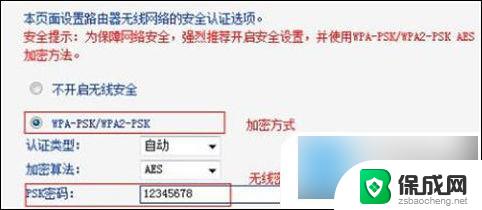
方法二: 管理员密码忘了
1、如果用户曾经设置过管理员密码但是忘记了也不用担心。
2、你可以直接进行重置,只需要拿一根牙签然后插入reset按钮中10秒左右。等待指示灯全部亮起又全部熄灭即可松手,此时路由器会恢复出厂设置。

3、恢复出厂设置后,我们重复方法一的操作流程。
不过在输入管理员密码的地方输入初始账号密码即可(一般会在路由器背面写着)
4、进入后就可以重新设置密码了。
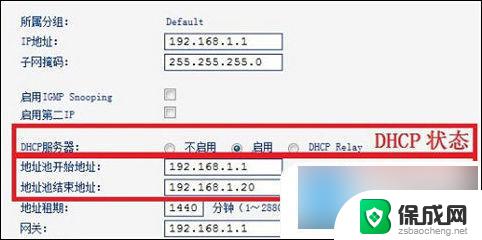
以上就是重置路由器设置wifi密码全步骤的全部内容,碰到同样情况的朋友们赶紧参照小编的方法来处理吧,希望能够对大家有所帮助。
重置路由器设置wifi密码全步骤 怎样重新设置路由器wifi密码相关教程
-
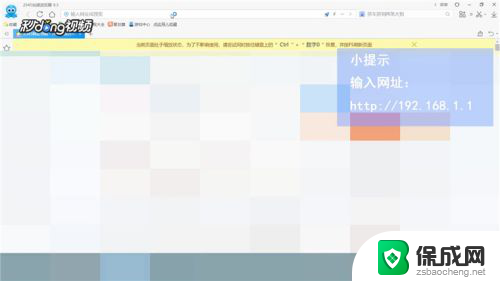 新路由器怎么设置wifi密码 怎样设置和修改路由器无线WiFi名称密码
新路由器怎么设置wifi密码 怎样设置和修改路由器无线WiFi名称密码2023-11-24
-
 网件路由器默认密码 TP LINK无线路由器桥接设置详解
网件路由器默认密码 TP LINK无线路由器桥接设置详解2024-08-01
-
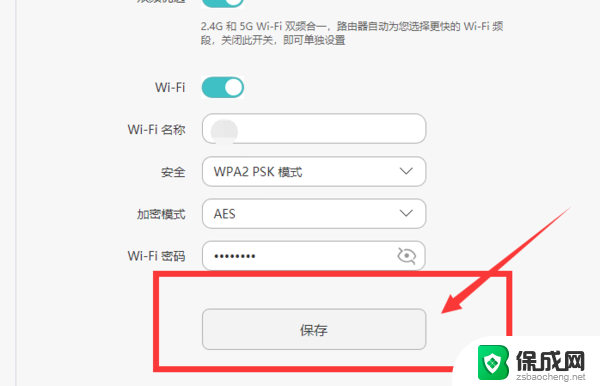 怎么更改家里无线网密码 路由器wifi密码修改教程
怎么更改家里无线网密码 路由器wifi密码修改教程2024-04-27
-
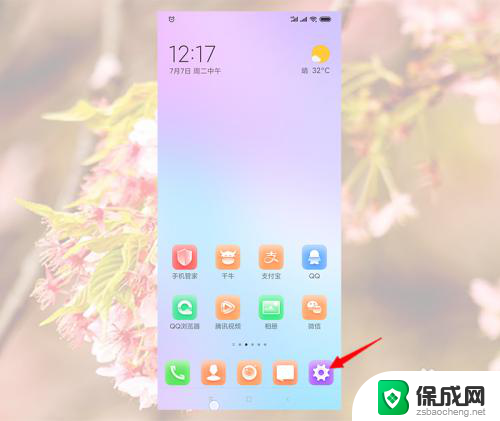 路由器重启以后手机怎么设置才有网 路由器重置后如何用手机进行设置
路由器重启以后手机怎么设置才有网 路由器重置后如何用手机进行设置2023-12-16
-
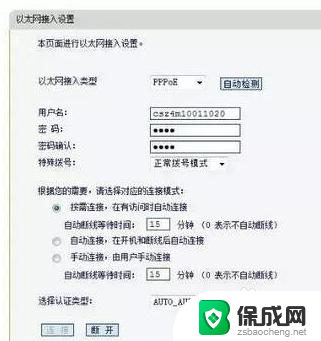 路由器连接路由器怎么设置 如何正确设置路由器接路由器
路由器连接路由器怎么设置 如何正确设置路由器接路由器2024-08-31
-
 路由器默认管理员密码是什么 无线路由器默认管理员密码是多少
路由器默认管理员密码是什么 无线路由器默认管理员密码是多少2024-07-16
- 设置无线路由器需要插网线吗 无线路由器如何安装
- 路由器与路由器之间怎么连接 用一个路由器如何连通另一个路由器
- 如何用路由器连接另一个路由器 如何用一个路由器连接另一个路由器
- 指纹锁修改管理员密码的步骤 指纹锁怎么设置新密码
- 英伟达还能牛多久?2021年英伟达最新动态及未来发展趋势分析
- 如何有效升级显卡以提升游戏性能和图形质量:详细教程和实用技巧
- 英伟达中国打造国产GPU,摩尔线程冲刺IPO,估值超255亿
- 详细教程:Win10系统激活的多种方法与步骤,最新有效激活方法大揭秘
- 微软下跌1.41%,报416.59美元/股,市值跌破2.5万亿美元
- 详细步骤教你如何在Win7系统中进行系统还原,轻松恢复系统设置
新闻资讯推荐
- 1 微软下跌1.41%,报416.59美元/股,市值跌破2.5万亿美元
- 2 详细步骤教你如何在Win7系统中进行系统还原,轻松恢复系统设置
- 3 聊聊游戏本该怎么选择CPU(处理器):如何挑选最适合游戏的处理器?
- 4 AMD致命一击 将在移动平台上3D缓存,提升游戏体验
- 5 初探微软Win10/Win11新版Terminal,AI提升终端命令体验,全面解析最新终端技术革新
- 6 2024年11月CPU横评及选择推荐指南:最新CPU性能排名及购买建议
- 7 英伟达现在为什么甩AMD几条街了?来看看原因-详细分析两家公司的竞争优势
- 8 英伟达盘中超越苹果,再次成为全球市值最高公司,市值超过2.3万亿美元
- 9 微软宣布Win10系统将退休,如何应对升级问题?
- 10 微软上涨1.25%,报411.435美元/股,市值再创新高
win10系统推荐
系统教程推荐
- 1 win11快捷记录打开笔记 系统速记按钮开启方法
- 2 .exe在win11上打不开 win11exe文件打不开解决方法
- 3 如何增强网速win10 笔记本电脑加快网速方法
- 4 win10如何彻底删除搜狗主页 搜狗浏览器卸载步骤
- 5 戴尔笔记本开机密码忘了怎么办win10 Windows10开机密码忘了怎么办忘了怎么办
- 6 windows11改账户名字 Windows 11账户名称调整方法
- 7 win11屏幕分辨率调整不了 win11显示器分辨率调整不了怎么解决
- 8 win11本地账户如何更改名字 win11本地账户怎么改名字
- 9 win11打开usb连接 Win11如何开启U盘接口
- 10 win11显示字体设置 Windows11系统字体设置步骤